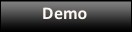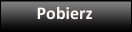W dzisiejszym tutorialu zajmiemy się wysuwanym tłem stworzonym przy pomocy jQuery. Pokażę krok po kroku, jak przy odrobinie wysiłku stworzyć całkiem interesujący efekt, który przy odpowiednim zastosowaniu może w ciekawy sposób urozmaicić Twoją stronę internetową. Zabierzmy się zatem do pracy!
Co chcemy osiągnąć?
Jest kilka rzeczy, które musimy wykonać dla poprawnego efektu. Kod, który przedstawię w poniższym tutorialu w szybki sposób przedstawia jak osiągnąć cel. Bardziej wydajnym byłoby stworzenie z tego pluginu, dzięki czemu wachlarz możliwości webmastera byłby dużo szerszy. Być może nastąpi to w przyszłości.
- W pierwszej kolejności musimy wygenerować ?pasy? w Javascript. Ich szerokość powinna być zależna od szerokości ekranu użytkownika.
- Następnie będziemy musieli sprawić, aby ?pasy? wsuwały się w głąb ekranu. Można to wykonać przy pomocy animacji. Jednak nie chcemy aby każdy z pasów wsuwał się po kolei. To zepsułoby cały efekt.
- Chcemy, aby pasy się zresetowały, gdy wyświetlana będzie inna animacja.
- Pasy powinny być wypozycjonowane tak, aby treść strony znajdowała się na wierzchu.
- Użyjemy jQuery i Javascript, ponieważ bez tego ciężko byłoby uzyskać odpowiedni efekt.
- Aby zacieniować pasy, użyjemy tej wtyczki (http://www.bitstorm.org/jquery/shadow-animation/)
- I oczywiście włączymy do tego trochę CSS, aby mieć pewność, że wszystko będzie ładnie się prezentowało.
Czego będziemy używać?
Krok pierwszy – HTML
W pierwszej kolejności stworzymy kilka div?ów w naszym pliku HTML. Będą one działać jak swoiste pojemniki dla naszych podstron. Wewnątrz nich stworzymy kolejny blok o nazwie ?content?, w którym umieścimy jakąkolwiek treść chcemy. Gdy skończymy, powinny one działać jak zwykłe bloki. Wewnątrz pliku HTML umieściłem również proste menu, jednak Ty możesz to zrobić w inny sposób. Divy z wsuwającymi się pasami tła muszą być bezpośrednimi potomkami tagu .
Krok drugi – jQuery
Plik jQuery dołączamy tak jak zwykle się to robi. Wykonamy w tym miejscu kilka rzeczy. Po pierwsze, stworzymy funkcję służącą do ?pakowania? pozostałych funkcji w kolejkę. Kolejka ta pozwoli animacjom uruchomić się płynnie, bez przeszkadzania jedna drugiej. Dodałem także zmienną ?objects?, która zawiera identyfikator elementu, któremu chcemy nadać efekt wsuwania i kierunek animacji.
$(document).ready(function () {
var animationsRunning = 0;
var initialWidth = $(window).width();
var wrapFunction = function (fn, context, params) {
return function () {
fn.apply(context, params);
};
};
var funqueue = [];
var objects = {
'home': 'vertical',
'about': 'horizontal',
'services': 'slide'
}
Teraz musimy stworzyć funkcję, która pobierze dane ze zmiennej ?objects? wraz z kierunkiem animacji. Następnie przy pomocy funkcji if określimy w jaki sposób ma być wyświetlana animacja (w zależności od tego, co znajdowało się w zmiennej objects). Stworzymy jeszcze kilka containerów, aby wszystko było uporządkowane. Jak widać, póki co nie ma nic skomplikowanego.
W kolejnym kroku użyjemy pętli for, aby wygenerować pasy zależne od szerokości ekranu. Cały kod powinien w chwili obecnej wyglądać mniej więcej tak:
function generateSlice(mainContainer, direction) {
var direction = direction
var mainContainer = $('#' + mainContainer);
var sliceWidth = 90;
var height = screen.height;
var width = screen.width;
mainContainer.css({
'width': width + 'px',
'height': height + 'px'
});
if (mainContainer.find('.slices').length < 1) {
mainContainer.append('');
}
var incr = 0;
var theShadow = $(mainContainer).find('endShadow');
if (direction == 'vertical') {
mainContainer.addClass('vertical');
if (mainContainer.find('.vertical').length < 1) {
mainContainer.children('.slices').append('');
}
for (x = 0; x < (width / sliceWidth); ++x) {
mainContainer.find('.vertical').append(' ');
}
} else if (direction == 'horizontal') {
Po wykonaniu tego wszystkiego, uruchomienie funkcji jest banalnie proste. Wystarczy użyć poniższego kodu. Jak widać poniżej, bazujemy na tym, co zawiera zmienna ?objects?.
$.each(objects, function (k, v) {
? ? generateSlice(k, v);
});
Krok trzeci – animowanie
Kolejnym etapem jest animowanie. Stworzyłem funkcję, która resetuje animację poprzez sprawdzenie kierunku, w którym przesuwają się elementy, a następnie w oparciu o to zmieniając pozycję. Uruchamia się ona po zakończeniu animacji.
W kolejnym kroku sprawdzamy, czy animacja jest uruchomiona, usuwamy niektóre elementy i animujemy poszczególne pasy. Użyłem tutaj losowego generatora liczb. Dzięki temu pasy wsuwają się inaczej przy każdym uruchomieniu animacji.
function animation(container, direction) {
if (animationsRunning > 0) {
return false;
}
$('body > div').css({
'z-index': ''
});
$('body > div').removeClass('current-slide');
$('.content').fadeOut();
var aLength = 500;
var direction = direction;
var animationType;
$container = $('#' + container);
$container.css({
'z-index': '10'
});
$container.addClass('current-slide');
$container.find('.slice').each(function () {
var randTime = Math.floor(Math.random() * (aLength + 100)) + (aLength - 100);
Następnie sprawdzamy, w którym kierunku się przesuwamy i na podstawie tego uruchamiamy animację. Zwykła animacja powinna wyglądać mniej więcej tak:
animationsRunning += 1;
$(this).animate(animationType, randTime, function () {
$(this).animate({
'boxShadow': 'none'
});
setTimeout(function () {
$container.children('.slice').addClass('noshadow');
$('body > div:not(#' + container + ') .slice').each(function () {
restartAnimation($(this));
});
$container.find('.content').fadeIn();
animationsRunning -= 1;
if (animationsRunning < 1 && funqueue.length > 0) {
(funqueue.shift())();
}
}, (aLength));
});
Teraz zostaje już tylko ustawić odpowiednio menu. Sprawdzamy przy tym, które pasy odpowiadają za poszczególne elementy menu. Menu zostało u nas użyte jako sposób do ?wpuszczenia? animacji w ruch i ustawienia jej w uniwersalnej pozycji.
$('#menu a').click(function () {
if ($(this).attr('name') == 'home') {
if (animationsRunning < 1) {
animation('home', 'vertical');
} else {
funqueue.length = 0;
funqueue.push(wrapFunction(animation, this, ['home', 'vertical']));
}
Ostatnie poprawki
Teraz pozostało już tylko nadać ostateczny wygląd naszej stronie w CSS. Kodu jest tam raczej niewiele, więc nie ma większego sensu go tutaj specjalnie omawiać.
Nie zapomnij sprawdzić dema i zostawić komentarza 
Artykuł Wsuwane tło w jQuery pochodzi z serwisu Magazyn T3.